Cómo Crear una Historia en Facebook

Las historias de Facebook pueden ser muy divertidas de crear. Aquí te mostramos cómo puedes crear una historia en tu dispositivo Android y en tu computadora.

Con el último lanzamiento insignia de Samsung del Galaxy S20, puede capturar fácilmente videos y fotos de 360 grados utilizando una aplicación propia diseñada para los teléfonos inteligentes de Samsung. Sin embargo, hay buenas y malas noticias al respecto.
La buena noticia es que en realidad no necesitas un Galaxy S20 para capturar videos en todas las direcciones. Se garantiza que los teléfonos inteligentes Galaxy más antiguos como S6, Note 6 y A7 funcionan, sin importar los sucesores de cada una de estas series, incluido el S20.
Sin embargo, la mala noticia es que debe comprar un dispositivo separado fabricado por Samsung para hacer esto, ya que los videos de 360 grados solo se pueden tomar desde una herramienta patentada. La herramienta se denomina " cámara Samsung Gear 360 " y está disponible para su compra en.
Si ya tiene el dispositivo, puede comenzar a capturar videos de 360 grados sin problemas siguiendo estos pasos.
Antes de conectarse, asegúrese de que ambos dispositivos tengan los medios para emparejarse entre sí. Puede utilizar una conexión Bluetooth, Wi-Fi o Wi-FI Direct.
Primero, descargue e instale la aplicación Samsung Gear 360 .
Abra la aplicación, luego toque el botón Conectar .
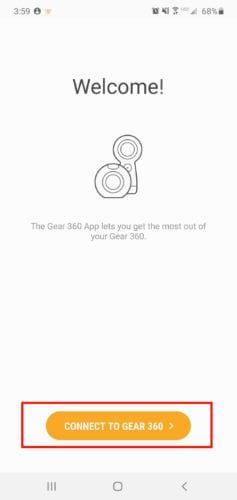
Permita que su aplicación acceda a los permisos requeridos.
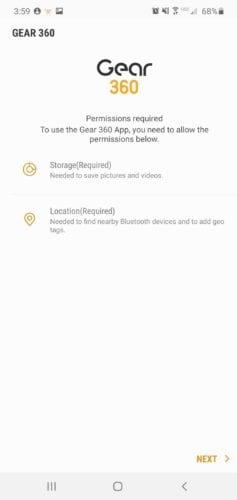
Seleccione su equipo en el menú desplegable y la aplicación buscará su dispositivo.
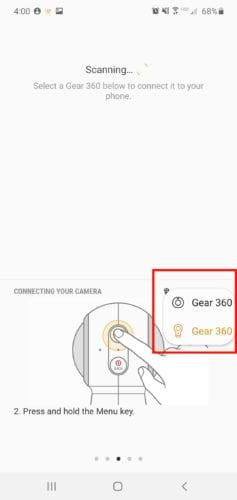
Una vez que estén conectados, toque Cámara en el menú principal. Esto abrirá la función de cámara de la aplicación.
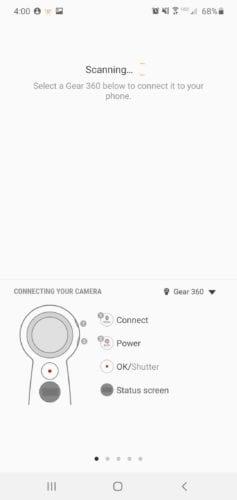
Luego toque el ícono de Modo donde puede elegir su modo de disparo: capturar un video, una foto, un lapso de tiempo, un bucle de video o un paisaje HDR.
En un video, toque el ícono Grabar para comenzar a grabar y Detener para finalizar la grabación.
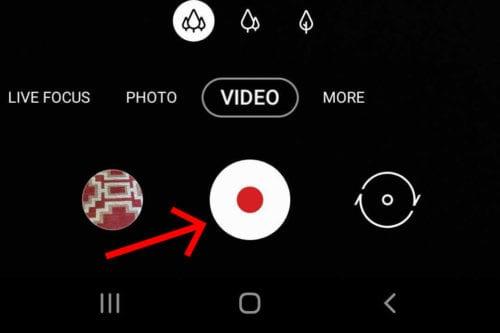
Antes y durante la sesión de grabación, puede usar su dedo para arrastrar la pantalla del teléfono inteligente para cambiar el ángulo de la cámara de 360 grados.
Todos los videos o fotos capturados se guardarán automáticamente en la galería de su Gear 360 como un archivo temporal. Dicho esto, las imágenes no serán accesibles solo con su teléfono todavía. En otras palabras, el video se guarda en Gear 360 pero no en su teléfono. Para hacer que el video también se almacene en su teléfono, solo tendrá que seleccionar el video de su galería y guardarlo. A continuación, debería ver el video guardado en la lista de su teléfono.
Una de las principales características del Gear 360 es que puede usar el dispositivo tal cual sin necesidad de un teléfono. Para hacer esto, necesita:
Presione el botón Menú en el dispositivo hasta que la lente Configuración / Cambiar aparezca en la pantalla de estado de la cámara.
Presione el botón Ok para seleccionar una cámara.
Presione el botón Aceptar una vez más para capturar un video.
Si ha terminado de grabar. Presione Ok para finalizar la grabación y guardar el video.


Además de usar el Galaxy S20, también puede conectar el Gear 360 a Windows o Mac. El uso de una PC le brinda un mayor grado de libertad para editar sus grabaciones.
Una vez que haya capturado un video 360 usando el método que acabamos de explicar, empareje el Gear 360 y la PC usando el cable USB incluido. El emparejamiento inicial descargará e instalará los controladores necesarios.
Tenga en cuenta que Gear 360 no es compatible con puertos USB Type-C. Si su computadora no tiene un puerto USB tipo A, puede usar un adaptador USB tipo A a tipo C para resolver este problema.
Una vez que el emparejamiento sea exitoso, puede transferir fotos y videos a su computadora como de costumbre. La carpeta para fotos y videos de 360 grados generalmente se encuentra en \ ”Samsung Gear 360” \ Tarjeta \ DCIM \ 101PHOTO .
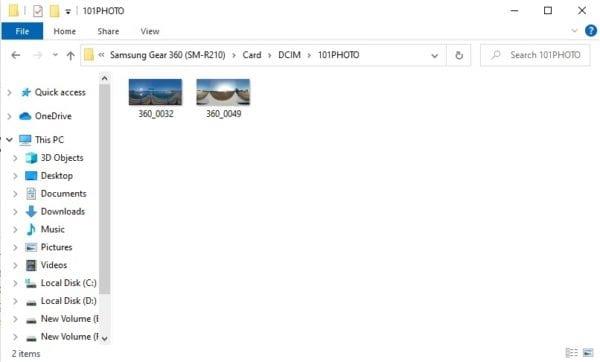
Si desea editar fotos o videos, puede descargar Gear 360 Action Director . Es un software de edición desarrollado por CyberLink útil para editar archivos del Gear 360.
La tecnología ha recorrido un largo camino hasta un punto en el que podemos capturar videos en todas las direcciones usando un teléfono inteligente. Aunque no es muy práctico en este momento, al menos puede divertirse con él, por ejemplo, utilizando el metraje capturado por Gear 360 para auriculares VR.
Las historias de Facebook pueden ser muy divertidas de crear. Aquí te mostramos cómo puedes crear una historia en tu dispositivo Android y en tu computadora.
Aprende a desactivar los molestos videos que se reproducen automáticamente en Google Chrome y Mozilla Firefox con este tutorial.
Resuelve el problema en el que la Samsung Galaxy Tab S8 está atascada en una pantalla negra y no se enciende.
Lee ahora para aprender a borrar música y videos de Amazon Fire y tabletas Fire HD para liberar espacio, desordenar o mejorar el rendimiento.
Un tutorial que muestra dos soluciones sobre cómo evitar permanentemente que las aplicaciones se inicien al arrancar en tu dispositivo Android.
Este tutorial te muestra cómo reenviar un mensaje de texto desde un dispositivo Android usando la aplicación de Mensajería de Google.
Cómo habilitar o deshabilitar las funciones de corrección ortográfica en el sistema operativo Android.
¿Te preguntas si puedes usar ese cargador de otro dispositivo con tu teléfono o tablet? Esta publicación informativa tiene algunas respuestas para ti.
Cuando Samsung presentó su nueva línea de tabletas insignia, había mucho por lo que emocionarse. No solo el Galaxy Tab S9 y S9+ traen las mejoras esperadas, sino que Samsung también introdujo el Galaxy Tab S9 Ultra.
¿Te encanta leer libros electrónicos en las tabletas Amazon Kindle Fire? Aprende cómo agregar notas y resaltar texto en un libro en Kindle Fire.






